Come ottimizzare le prestazioni di Evernote usando il menu Debug

Passo 1
Questo è piuttosto semplice, basta uscire da qualsiasi finestra di Evernote in esecuzione e dovresti essere in grado di accedere al menu di debug usando un comando di esecuzione. Puoi stampa Winkey + R per aprire la finestra di dialogo Esegui o semplicemente utilizzare la casella di ricerca del menu Start. Nella scatola, genere nella seguente riga di testo e stampa Accedere.
| evernote / debugmenu |
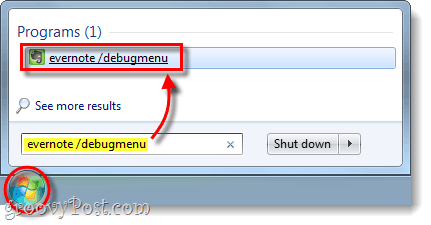
Passo 2
Evernote dovrebbe ora avere un nuovo menu [Debug] a destra di dove si trova normalmente il menu Help. Da qui puoi Ottimizzare il Banca dati o Ricrea le immagini delle note. L'ottimizzazione del database dovrebbe migliorare le prestazioni e ricreare le immagini delle note dovrebbero correggi eventuali note che hai con icone strane o mancanti.
avvertimento: Evita di fare clic Walk Message Boxes, visualizzerà solo ogni finestra di dialogo possibile all'interno di Evernote.
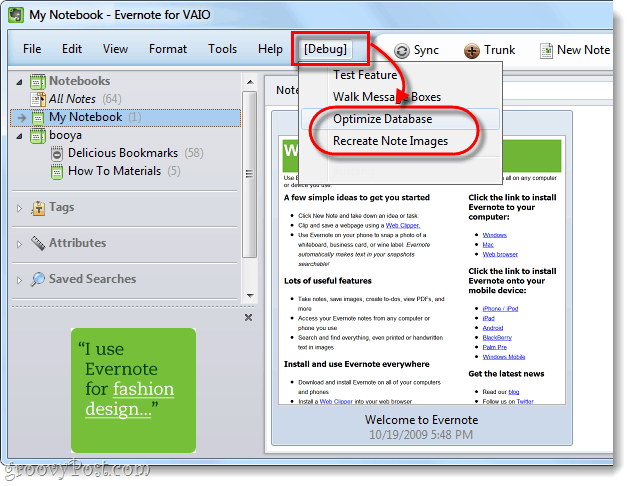
Passaggio 3
Attendi l'ottimizzazione del database e tanto altronote che hai, più tempo ci vorrà. Cerca di pianificare un periodo in cui non è necessario utilizzare Evernote, in quanto ciò può essere eseguito in background, ma Evernote sarà inutilizzabile per il momento.

Fatto!
Evernote dovrebbe ora avere prestazioni leggermente migliorate e, si spera, tutte le icone di note mancanti o alterate sono state riparate.
Grazie per questo consiglio va a Matthew Guay a Techinch che ha scavato questa piccola pepita dal Forum Evernote. Mille grazie ragazzi!










lascia un commento